vncongnghe - Không lâu sau khi Firefox 13 chính thức trình làng, Mozilla đã tiếp tục hé lộ bản thử nghiệm của Firefox 16 với nhiều sự cải tiến. Đáng chú ý nhất trong đó là chức năng đọc file PDF chuyên nghiệp cùng với việc Mozilla đang thử nghiệm kho ứng dụng dành riêng cho Firefox.
Download bản dùng thử của Firefox 16 tại
đây (bao gồm phiên bản cài đặt và phiên bản portable dành cho Windows 32-bit và Windows 64-bit)
Về giao diện, Firefox 16 không có nhiều sự khác biệt đáng kể so với phiên bản trước đây, ngoại trừ việc các nút bấm trên thanh công cụ của Firefox được thiết kế gọn gàng hơn.
Một sự thay đổi đáng chú ý đó là tùy chọn “Tab on top” (các tab đang mở nằm phía trên cùng của cửa sổ trình duyệt) đã trở thành mặc định trên Firefox, và người dùng muốn đưa vị trí xuống vị trí phía dưới sẽ không thể thực hiện được như các phiên bản trước đây.
Tùy chọn “Tab on top” đã không còn xuất hiện trên Firefox 16
Bên cạnh đó, một sự thay đổi về giao diện khác chính là hộp thoại tùy chọn (Options) thay vì tách biệt ra như các phiên bản trước đây, đã được tích hợp để xuất hiện thông qua 1 tab riêng biệt trên Firefox 16.
Từ bây giờ, mỗi khi bạn nhấn vào nút Menu trên Firefox, chọn Options, lập tức tab Options sẽ hiện ra, với các chức năng được chia theo từng nhóm như trước đây. Sau khi truy cập vào 1 chức năng, bạn có thể sử dụng nút mũi tên Back ở trên để quay trở lại giao diện Options ban đầu, tương tự như khi đang duyệt web.
Giao diện Options mới trên Firefox 16
Về hiệu suất sử dụng, mặc dù chỉ đang ở phiên bản thử nghiệm đầu tiên tuy nhiên Firefox 16 đã cho thấy sự cải tiến đáng kể về hiệu suất. Cảm nhận ban đầu cho thấy Firefox 16 lướt web nhanh và nhẹ nhàng hơn so với phiên bản chính thức 13 vừa được trình làng.
Sử dụng công cụ SunSpier để chấm điểm khả năng xử lý JavaScript cũng cho thấy kết quả của Firefox 16 vượt trội hơn so với phiên bản Firefox 13.
Kết quả chấm điểm của Firefox 16 (dưới) vượt trội hơn với Firefox 13 (số thời gian thực hiện ms càng ngắn càng tốt).
Trong quá trình sử dụng cũng cho thấy Firefox 16 đạt ổn định và không gặp phải các lỗi khiến cho trình duyệt bị treo hay ảnh hưởng đến hệ thống.
Công cụ đọc file PDF chuyên nghiệp
Một trong những tính năng khá hữu ích được trang bị trong bản thử nghiệm của Firefox 16 đó là công cụ đọc file PDF được tích hợp trong trình duyệt này.
Với công cụ mới, bạn có thể đọc file PDF trực tiếp trên Firefox khi truy cập vào đường link chứa file, thay vì phải download về máy tính và mở bằng phần mềm trên máy tính. Điều này cho phép người dùng xem trước nội dung của file PDF trước khi quyết định có download file đó về máy hay không, hoặc sử dụng trên các máy tính chưa cài đặt phần mềm đọc file PDF.
Giao diện đọc file PDF trên Firefox
Bạn có thể nhấn vào nút “Toggle Slider” ở góc trên bên trái của giao diện đọc file PDF để xem hình ảnh của tất cả các trang có trong file, từ đó có thể chuyển đến trang có nội dung cần thiết.
Ngoài ra, bạn cũng có thể chọn và thiết lập kích cỡ hiển thị nội dung file PDF bằng cách thay đổi tỉ lệ hiện thị ở nút chọn chức năng nằm giữa giao diện xem PDF trên Firefox.
Đáng chú ý, trong trường hợp muốn trích dẫn một đoạn nội dung có trong file PDF, bạn chỉ việc sử dụng chuột để kéo và chọn đoạn nội dung cần trích dẫn, sau đó kích chuột phải chọn Copy rồi dán đoạn nội dung này ra 1 phần mềm soạn thảo bất kỳ. Đây cũng là một cách đơn giản để trích xuất nội dung từ file PDF.
Trong trường hợp muốn download file PDF về máy tính, thay vì xem trực tiếp trên Firefox, bạn có thể nhấn vào nút Download ở góc trên bên phải giao diện Firefox để tải file PDF đang xem về máy tính của mình.
Có thể nói, công cụ đọc file PDF trên Firefox chuyên nghiệp không thua kém gì các phần mềm đọc file PDF cài đặt trên máy tính. Đây có thể xem là một trong những tính năng cải tiến đáng giá trên Firefox để cạnh tranh với các đối thủ, đặc biệt là Chrome vốn đã tích hợp chức năng đọc file PDF từ lâu.
Thử nghiệm “chợ ứng dụng” dành cho Firefox
Cùng với việc ra mắt bản thử nghiệm Firefox 16, Mozilla cũng đã bắt đầu cho thử nghiệm kho ứng dụng của Firefox, cho phép chạy các ứng dụng trực tiếp trên nền tảng của ứng dụng này.
Các ứng dụng sẽ chạy trên một cửa sổ Firefox độc lập tương tự như một cửa sổ phần mềm trên Windows.
Giao diện kho ứng dụng dành cho Firefox
Hiện tại, hiện chỉ mới có 200 ứng dụng được Mozilla cung cấp trên Marketplace của mình và người dùng phải sử dụng Firefox 16 mới có thể cài đặt những ứng dụng này.
Do đang trong quá trình thử nghiệm nên Mozilla vẫn còn hạn chế số người dùng thử nghiệm và chỉ những ai nhận được thư mời của Mozilla mới có thể cài đặt và sử dụng thử các ứng dụng trên Firefox. Dự kiến kho ứng dụng này sẽ được chính thức mở cửa khi Firefox 16 chính thức được trình làng, dự kiến vào tháng 8 tới đây.
Truy cập ứng dụng của Firefox trực tiếp trên Start menu của Windows
Kho ứng dụng của Firefox (Mozilla Marketpalce) tương tự với ý tưởng về kho ứng dụng trực tuyến Chrome Web Store mà Google đã trang bị cho trình duyệt Chrome từ khá lâu, cho phép người dùng cài đặt và sử dụng các ứng dụng trực tiếp trên trình duyệt Chrome.
Tuy nhiên, kho ứng dụng của Firefox có nhiều sự cải tiến hơn so với Chrome. Cụ thể, các ứng dụng cài đặt trên Chrome chỉ có thể kích hoạt và truy cập thông qua trình duyệt này, nhưng với các ứng dụng của Firefox, người dùng có thể truy cập thông qua start menu trên Windows hoặc có thể tạo shortcut và truy cập trực tiếp ngay trên desktop. Điều này cho phép kích hoạt các ứng dụng nhanh hơn ngay cả khi trình duyệt Firefox không được mở.
Một ứng dụng Firefox đang chạy trên một cửa sổ độc lập
Với việc thử nghiệm kho ứng dụng mới cũng như trang bị thêm nhiều tính năng hữu ích, hy vọng Firefox 16 sẽ là một phiên bản ấn tượng để giúp Mozilla giành lại được thị phần trình duyệt đang bị Chrome chiếm dụng trong thời gian qua.
Phạm Thế Quang Huy
Theo Dân Trí



























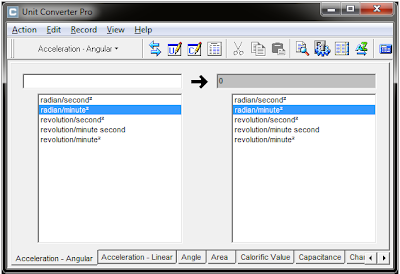






 Đặt làm trang chủ
Đặt làm trang chủ